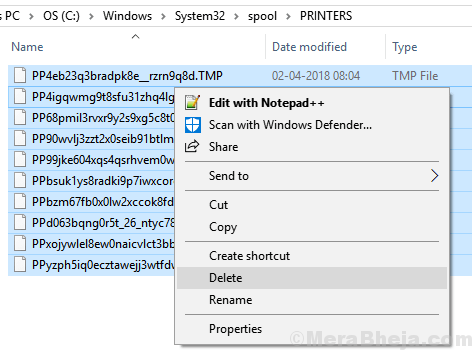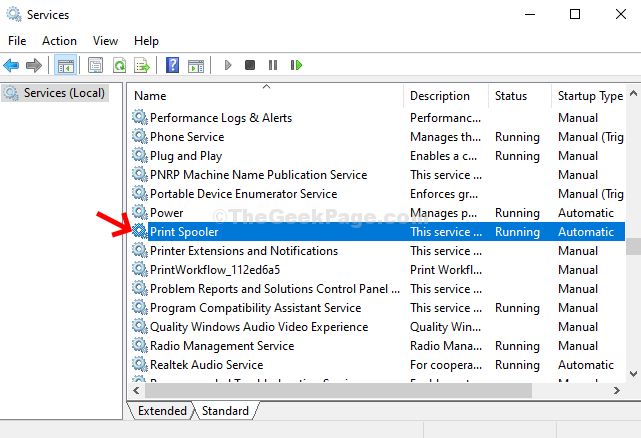द्वारा व्यवस्थापक
कई उपयोगकर्ता प्रिंटर का उपयोग करते समय प्रिंट कार्य अटक जाने की शिकायत करते हैं। ऐसा प्रिंट कतार में पहले के अधूरे मुद्रण कार्य के शेष रहने के कारण होता है। जब तक आपके प्रिंटर कार्यों में प्रारंभिक मुद्रण कार्य हैं, तब तक आपका वर्तमान प्रिंट आदेश भी अटक जाएगा। लेकिन, आपको चिंता करने की जरूरत नहीं है क्योंकि इस समस्या को आसानी से ठीक किया जा सकता है। यहां बताया गया है कि शीर्ष ऐसा कैसे करते हैं।
नोट: कृपया अपने पीसी पर एक पुनर्स्थापना बिंदु बनाएं, अगर कुछ भी गलत हो जाता है
विंडोज़ 10 में सेवाओं का उपयोग करके प्रिंट जॉब को फोर्स डिलीट करें
1] प्रेस विंडोज़ कुंजी + आर एक साथ खोलने के लिए Daud.
2] टाइप services.msc इसमें और हिट एंटर करें।
3] अब, खोजें चर्खी को रंगें सूची से।
4] अब, उस पर राइट क्लिक करें और रुकें यह।
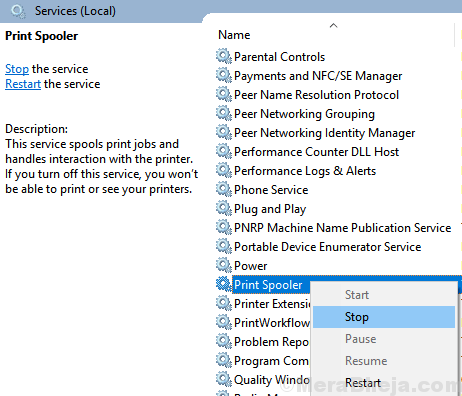
5] अब, अपने पीसी पर निम्न स्थान पर ब्राउज़ करें: C:\Windows\System32\spool\PRINTERS
6] बस सभी फाइलों का चयन करें और उन सभी को हटा दें।
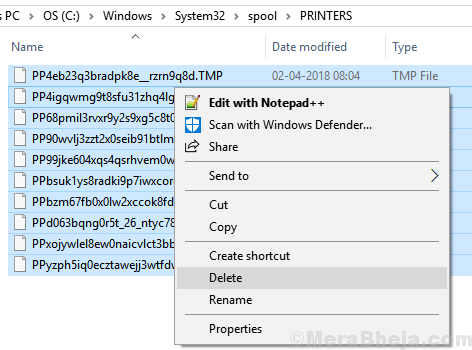
7] अब, वापस लौटें चर्खी को रंगें तथा शुरू यह।
विंडोज़ 10 में कमांड का उपयोग करके प्रिंट जॉब को फोर्स डिलीट करें
1] खुला सही कमाण्ड व्यवस्थापक के रूप में।
2] कतार में प्रिंट कार्य को हटाने के लिए बस नीचे दिए गए आदेश को चलाएं।
नेट स्टॉप स्पूलर। डेल %systemroot%\System32\spool\printers\* /Q /F /S. नेट स्टार्ट स्पूलर
आशा है कि आपकी समस्या का समाधान हो गया होगा।